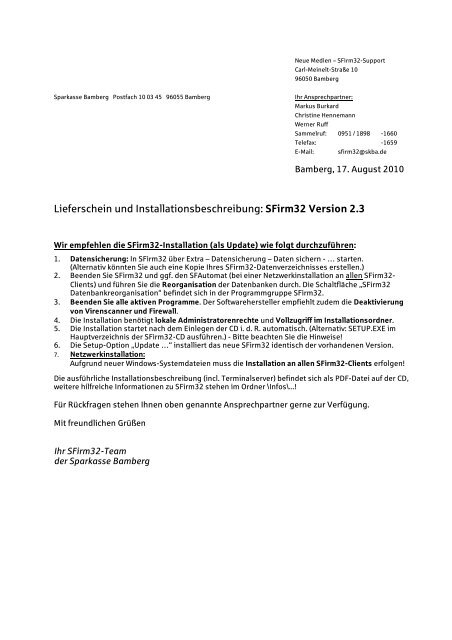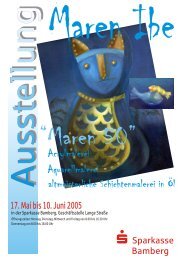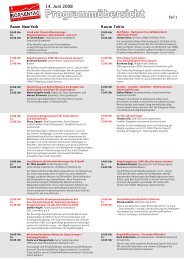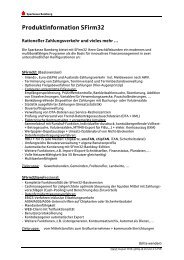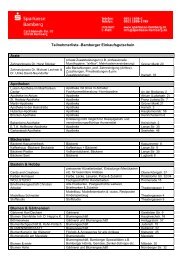Lieferschein und Installationsbeschreibung - Sparkasse Bamberg
Lieferschein und Installationsbeschreibung - Sparkasse Bamberg
Lieferschein und Installationsbeschreibung - Sparkasse Bamberg
Erfolgreiche ePaper selbst erstellen
Machen Sie aus Ihren PDF Publikationen ein blätterbares Flipbook mit unserer einzigartigen Google optimierten e-Paper Software.
<strong>Sparkasse</strong> <strong>Bamberg</strong> Postfach 10 03 45 96055 <strong>Bamberg</strong><br />
Neue Medien – SFirm32-Support<br />
Carl-Meinelt-Straße 10<br />
96050 <strong>Bamberg</strong><br />
Ihr Ansprechpartner:<br />
Markus Burkard<br />
Christine Hennemann<br />
Werner Ruff<br />
Sammelruf: 0951 / 1898 -1660<br />
Telefax: -1659<br />
E-Mail: sfirm32@skba.de<br />
<strong>Bamberg</strong>, 17. August 2010<br />
<strong>Lieferschein</strong> <strong>und</strong> <strong>Installationsbeschreibung</strong>: SFirm32 Version 2.3<br />
Wir empfehlen die SFirm32-Installation (als Update) wie folgt durchzuführen:<br />
1. Datensicherung: In SFirm32 über Extra – Datensicherung – Daten sichern - … starten.<br />
(Alternativ könnten Sie auch eine Kopie Ihres SFirm32-Datenverzeichnisses erstellen.)<br />
2. Beenden Sie SFirm32 <strong>und</strong> ggf. den SFAutomat (bei einer Netzwerkinstallation an allen SFirm32-<br />
Clients) <strong>und</strong> führen Sie die Reorganisation der Datenbanken durch. Die Schaltfläche „SFirm32<br />
Datenbankreorganisation“ befindet sich in der Programmgruppe SFirm32.<br />
3. Beenden Sie alle aktiven Programme. Der Softwarehersteller empfiehlt zudem die Deaktivierung<br />
von Virenscanner <strong>und</strong> Firewall.<br />
4. Die Installation benötigt lokale Administratorenrechte <strong>und</strong> Vollzugriff im Installationsordner.<br />
5. Die Installation startet nach dem Einlegen der CD i. d. R. automatisch. (Alternativ: SETUP.EXE im<br />
Hauptverzeichnis der SFirm32-CD ausführen.) - Bitte beachten Sie die Hinweise!<br />
6. Die Setup-Option „Update …“ installiert das neue SFirm32 identisch der vorhandenen Version.<br />
7. Netzwerkinstallation:<br />
Aufgr<strong>und</strong> neuer Windows-Systemdateien muss die Installation an allen SFirm32-Clients erfolgen!<br />
Die ausführliche <strong>Installationsbeschreibung</strong> (incl. Terminalserver) befindet sich als PDF-Datei auf der CD,<br />
weitere hilfreiche Informationen zu SFirm32 stehen im Ordner \Infos\...!<br />
Für Rückfragen stehen Ihnen oben genannte Ansprechpartner gerne zur Verfügung.<br />
Mit fre<strong>und</strong>lichen Grüßen<br />
Ihr SFirm32-Team<br />
der <strong>Sparkasse</strong> <strong>Bamberg</strong>
„Überträge“ von Aktivspar- oder Geldmarktkonten:<br />
Bisher konnte man bei Aktivspar- oder<br />
Geldmarktkonten mit der „Umbuchung“ Geld<br />
auf Girokonten transferieren.<br />
Die „Umbuchung“ wurde aber beim Online-<br />
Tageslimit berücksichtigt, so dass evtl. für die<br />
eigentlichen Zahlungen vom Girokonto das<br />
Online-Tageslimit überschritten wurde.<br />
Mit dem neuen „Übertrag“ erfolgt jetzt<br />
keine Anrechnung beim Online-Tageslimit!<br />
Somit steht dieses komplett für die Geld-<br />
Transfers vom Girokonto zur Verfügung.<br />
Freigabe von Zahlungsverkehrsdateien aus Service-RZ’s (z.B. DATEV, AKDB, …):<br />
Über Extra – HBCI – Zahlungsverkehrsdateien –<br />
gelangen Sie zu nebenstehender Funktion:<br />
Vorausgesetzt, bei Ihren Onlinebanking-<br />
Legitimationsdaten PIN/TAN oder HBCI-<br />
Chipkarte ist das Recht „Verwaltung von ZV-<br />
Dateien“ freigeschaltet, können folgende<br />
Funktionen genutzt werden:<br />
„Bestand abholen“<br />
Abruf der verfügbaren DTA-Dateien<br />
„Daten freigeben“ oder „Daten löschen“<br />
Freigabe zur Verbuchung in der <strong>Sparkasse</strong><br />
oder Stornierung fehlerhaften Zahlungen.<br />
Korrektur falscher (alter) Bankbezeichnungen:<br />
Aufgr<strong>und</strong> von Fusionen bei <strong>Sparkasse</strong>n <strong>und</strong> Banken wird unter Auftraggeber – Bankkonten<br />
oder in der Datenbank Empfänger/K<strong>und</strong>en häufig die alte Bezeichnung der Bankleitzahl (z.B.<br />
bei uns, Bankleitzahl 770 500 00 „ST SPK <strong>Bamberg</strong>“) angezeigt. Dies kann automatisch mit<br />
Extra – Reorganisation – Namensabgleich für Kontoverbindungen - ..<br />
korrigiert werden.<br />
Versand „sensibler Daten“ (z.B. Lohn/Gehalt):<br />
Mit den nebenstehenden Optionen unter dem<br />
Reiter „Fremddateien“ (damit sind DTA-Dateien<br />
gemeint, die nicht mit SFirm32 erstellt wurden, z.B.<br />
aus FiBu, Lohnbuchhaltung, …) können sensible<br />
Daten geschützt versendet werden.<br />
Die Wirkungsweise der einzelnen Optionen ist in<br />
der SFirm32-Hilfe beschrieben. Drücken Sie einfach<br />
die F1-Taste, wenn dieser Reiter angezeigt wird.<br />
Automatischer Export der Vormerkposten:<br />
Mit dem EBICS Verfahren werden taggleiche Kontoumsätze als „Vormerkposten“ in SFirm32<br />
angezeigt. Diese können nun (analog gebuchter Umsätze) automatisch exportiert werden:<br />
„Extra - Optionen – Reiter „Kontoauszüge“: